Starke Reinigungsverfahren
Eine starke Reinigung verbraucht mehr Tinte als eine mittelstarke Reinigung und ein zu häufiger Gebrauch kann die Druckköpfe selbst beschädigen. Führen Sie diesen Vorgang nur aus, wenn es wirklich notwendig ist.
- Legen Sie das Medium ein.
-
Tippen Sie auf
.
- Tippen Sie auf .
- Überprüfen Sie, in welcher Gruppe Nozzleausfall oder Nozzleverschiebung aufgetreten ist, indem Sie sich die Ergebnisse des Testdrucks ansehen.Der Bereich von "A" bis "B" ist Gruppe A. Der Bereich von "B" bis zum rechten Rand ist Gruppe B.
AnmerkungWenn die Ergebnisse des Testdrucks schwer zu interpretieren sind
-
Überprüfen Sie die Ergebnisse an einem hellen Ort und ändern Sie Ihre Blickrichtung. Durch die Reflexion des Lichtes sehen Sie die Ergebnisse besser.
- Je nach Medium kann es schwierig sein, Stellen zu überprüfen, auf denen Optimierer gedruckt ist. Wenn der Optimierer nur schwer zu sehen ist, wechseln Sie zu einem anderen Medium und führen Sie den Testdruck erneut durch.
-
-
Wählen Sie die Gruppe der zu reinigenden Druckköpfe aus.
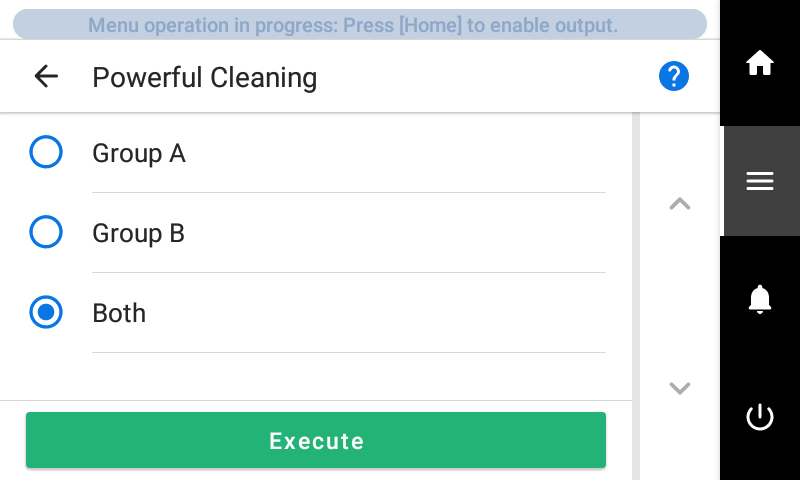
-
Tippen Sie auf Ausführen.
Die Reinigung wird gestartet. Nach Abschluss kehren Sie zum ursprünglichen Display zurück.
-
Tippen Sie auf
.
- Tippen Sie auf Testdruck.
-
Wählen Sie Nozzletest und tippen Sie auf Ausführen.
Führen Sie erneut einen Testdruck durch, um zu überprüfen, ob der Nozzleausfall und die Nozzleverschiebung korrigiert wurden.Anmerkung
-
Wenn das Problem weiterhin besteht, versuchen Sie erneut, eine leistungsstarke Reinigung durchzuführen.
-
Diese Reinigung kann wirksam sein, wenn sie regelmäßig durchgeführt wird, je nach Gebrauchshäufigkeit.
-
Wenn Probleme wie Nozzleausfall und Nozzleverschiebung auch nach mehrmaliger starker Reinigung weiterhin bestehen, führen Sie eine „Reinigung der Wiperablage“ durch.
-